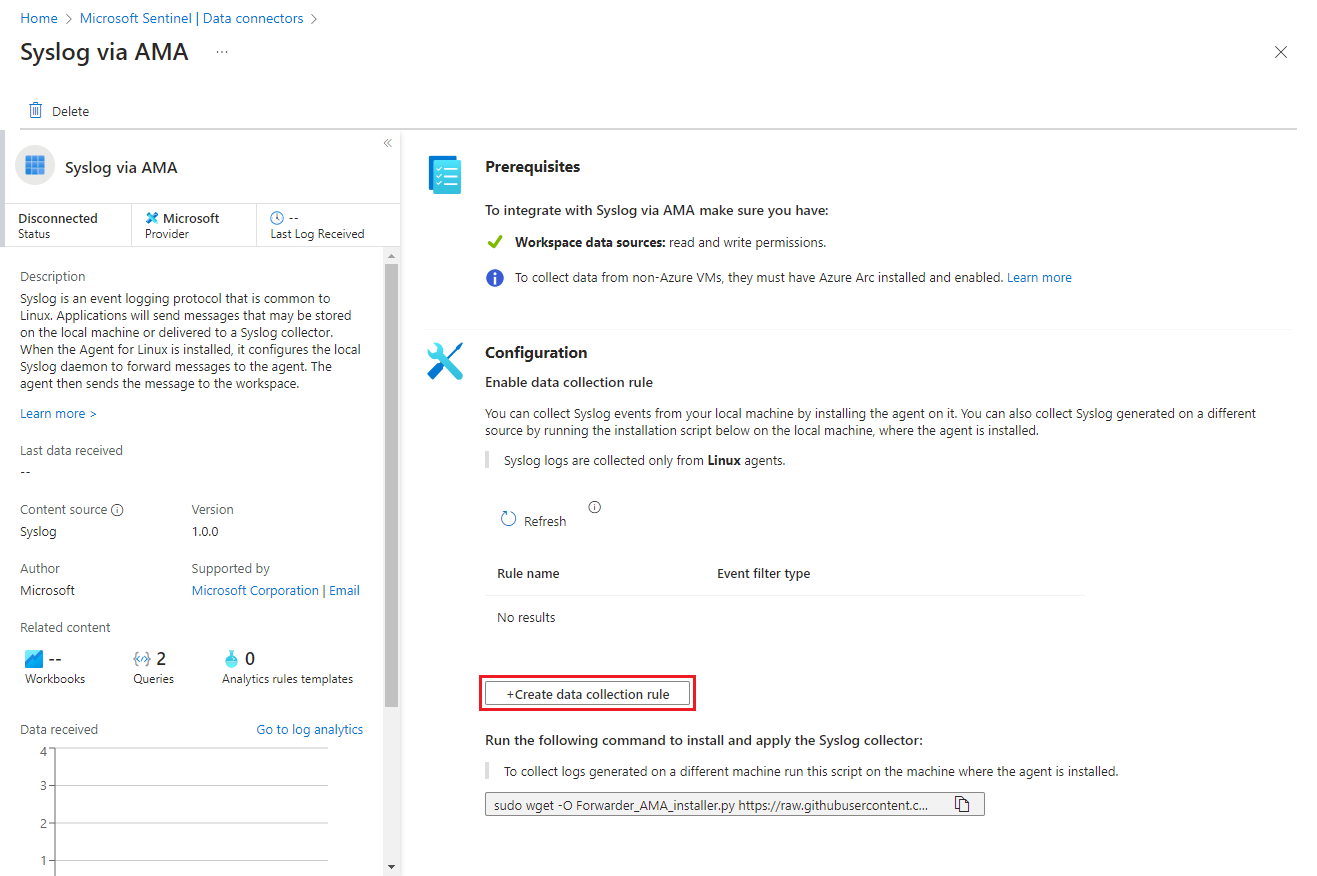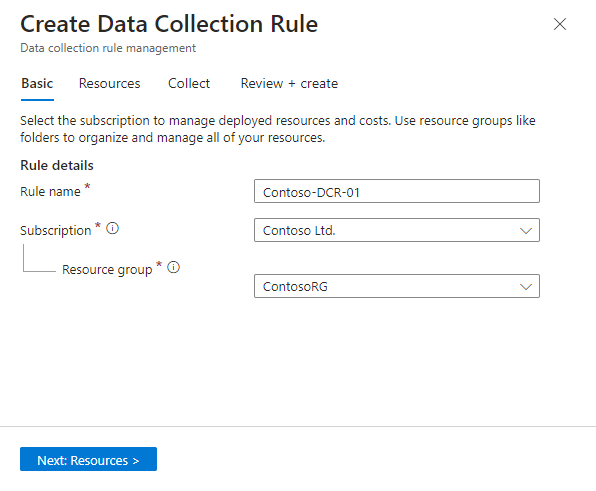Ingerir mensagens syslog e CEF para o Microsoft Sentinel com o Azure Monitor Agent
Este artigo descreve como usar o Syslog via AMA e o Common Event Format (CEF) via conectores AMA para filtrar e ingerir rapidamente mensagens syslog, incluindo mensagens em Common Event Format (CEF), de máquinas Linux e de dispositivos e dispositivos de rede e segurança. Para saber mais sobre esses conectores de dados, consulte Syslog and Common Event Format (CEF) via conectores AMA para Microsoft Sentinel.
Nota
O Container Insights agora suporta a coleta automática de eventos Syslog de nós Linux em seus clusters AKS. Para saber mais, consulte Coleção Syslog com Container Insights.
Pré-requisitos
Antes de começar, você deve ter os recursos configurados e as permissões apropriadas descritas nesta seção.
Pré-requisitos do Microsoft Sentinel
Instale a solução Microsoft Sentinel apropriada e certifique-se de que tem as permissões para concluir os passos neste artigo.
Instale a solução apropriada a partir do hub de conteúdo no Microsoft Sentinel. Para obter mais informações, consulte Descobrir e gerenciar conteúdo pronto para uso do Microsoft Sentinel.
Identifique qual conector de dados a solução Microsoft Sentinel requer — Syslog via AMA ou Common Event Format (CEF) via AMA e se você precisa instalar a solução Syslog ou Common Event Format . Para cumprir este pré-requisito,
No hub de conteúdo, selecione Gerenciar na solução instalada e revise o conector de dados listado.
Se o Syslog via AMA ou o Common Event Format (CEF) via AMA não estiver instalado com a solução, identifique se você precisa instalar a solução Syslog ou Common Event Format localizando seu dispositivo ou dispositivo em um dos seguintes artigos:
- CEF via conector de dados AMA - Configurar dispositivo ou dispositivo específico para ingestão de dados do Microsoft Sentinel
- Syslog via conector de dados AMA - Configure um dispositivo ou dispositivo específico para a ingestão de dados do Microsoft Sentinel
Em seguida, instale a solução Syslog ou Common Event Format do hub de conteúdo para obter o conector de dados AMA relacionado.
Tenha uma conta do Azure com as seguintes funções de controle de acesso baseado em função do Azure (Azure RBAC):
Função incorporada Âmbito Razão - Contribuidor de Máquina Virtual
- Azure Connected Machine
Administrador de Recursos- Máquinas virtuais (VM)
- Conjuntos de Dimensionamento de Máquinas Virtuais
- Servidores compatíveis com o Azure Arc
Para implantar o agente Qualquer função que inclua a ação
Microsoft.Recursos/implantações/*- Subscrição
- Grupo de recursos
- Regra de recolha de dados existente
Para implantar modelos do Azure Resource Manager Contribuidor de Monitorização - Subscrição
- Grupo de recursos
- Regra de recolha de dados existente
Para criar ou editar regras de coleta de dados
Pré-requisitos do encaminhador de log
Se você estiver coletando mensagens de um encaminhador de log, os seguintes pré-requisitos se aplicam:
Você deve ter uma VM Linux designada como um encaminhador de log para coletar logs.
Se o encaminhador de log não for uma máquina virtual do Azure, ele deverá ter o agente Azure Arc Connected Machine instalado nele.
A VM do encaminhador de log do Linux deve ter o Python 2.7 ou 3 instalado. Use o
python --versioncomando oupython3 --versionpara verificar. Se você estiver usando Python 3, certifique-se de que ele esteja definido como o comando padrão na máquina ou execute scripts com o comando 'python3' em vez de 'python'.O encaminhador de log deve ter o ou
rsyslogdaemonsyslog-nghabilitado.Para obter os requisitos de espaço para seu encaminhador de log, consulte o Benchmark de Desempenho do Agente do Azure Monitor. Você também pode revisar esta postagem do blog, que inclui designs para ingestão escalável.
Suas fontes de log, dispositivos de segurança e dispositivos devem ser configurados para enviar suas mensagens de log para o daemon syslog do encaminhador de log em vez de para o daemon syslog local.
Pré-requisitos de segurança da máquina
Configure a segurança da máquina de acordo com a política de segurança da sua organização. Por exemplo, configure sua rede para se alinhar com sua política de segurança de rede corporativa e altere as portas e protocolos no daemon para alinhar com seus requisitos. Para melhorar a configuração de segurança da sua máquina, proteja a sua VM no Azure ou reveja estas práticas recomendadas para a segurança da rede.
Se seus dispositivos estiverem enviando logs syslog e CEF por TLS porque, por exemplo, seu encaminhador de log está na nuvem, você precisará configurar o daemon syslog (rsyslog ou syslog-ng) para se comunicar em TLS. Para obter mais informações, consulte:
Configurar o conector de dados
O processo de configuração para o Syslog via AMA ou Common Event Format (CEF) via conectores de dados AMA inclui as seguintes etapas:
- Instale o Azure Monitor Agent e crie uma Regra de Coleta de Dados (DCR) usando um dos seguintes métodos:
- Se você estiver coletando logs de outras máquinas usando um encaminhador de log, execute o script de "instalação" no encaminhador de log para configurar o daemon syslog para ouvir mensagens de outras máquinas e abrir as portas locais necessárias.
Selecione a guia apropriada para obter instruções.
Criar regra de coleta de dados
Para começar, abra o Syslog via AMA ou o Common Event Format (CEF) via conector de dados AMA no Microsoft Sentinel e crie uma regra de conector de dados.
Para o Microsoft Sentinel no portal do Azure, em Configuração, selecione Conectores de dados.
Para Microsoft Sentinel no portal do Defender, selecione Conectores de dados de configuração>do Microsoft Sentinel>.Para syslog, digite Syslog na caixa Pesquisar . A partir dos resultados, selecione o Syslog via conector AMA .
Para CEF, digite CEF na caixa Pesquisar . A partir dos resultados, selecione o Formato Comum de Evento (CEF) através do conector AMA.Selecione Abrir página do conector no painel de detalhes.
Na área Configuração, selecione +Criar regra de coleta de dados.
Na guia Básico:
- Digite um nome DCR.
- Selecione a sua subscrição.
- Selecione o grupo de recursos onde você deseja localizar seu DCR.
Selecione Next: Recursos >.
Definir recursos de VM
Na guia Recursos, selecione as máquinas nas quais você deseja instalar a AMA — neste caso, sua máquina de encaminhamento de log. Se o encaminhador de log não aparecer na lista, talvez não tenha o agente do Azure Connected Machine instalado.
Use os filtros disponíveis ou a caixa de pesquisa para localizar sua VM de encaminhador de log. Expanda uma assinatura na lista para ver seus grupos de recursos e um grupo de recursos para ver suas VMs.
Selecione a VM do encaminhador de log na qual você deseja instalar o AMA. A caixa de seleção aparece ao lado do nome da VM quando você passa o mouse sobre ela.
Reveja as alterações e selecione Seguinte: Recolher >.
Instalações e gravidades selecionadas
Lembre-se de que usar o mesmo recurso para mensagens syslog e CEF pode resultar em duplicação de ingestão de dados. Para obter mais informações, consulte Prevenção de duplicação de ingestão de dados.
Na guia Coletar, selecione o nível mínimo de log para cada recurso. Quando você seleciona um nível de log, o Microsoft Sentinel coleta logs para o nível selecionado e outros níveis com maior gravidade. Por exemplo, se você selecionar LOG_ERR, o Microsoft Sentinel coletará logs para os níveis de LOG_ERR, LOG_CRIT, LOG_ALERT e LOG_EMERG .
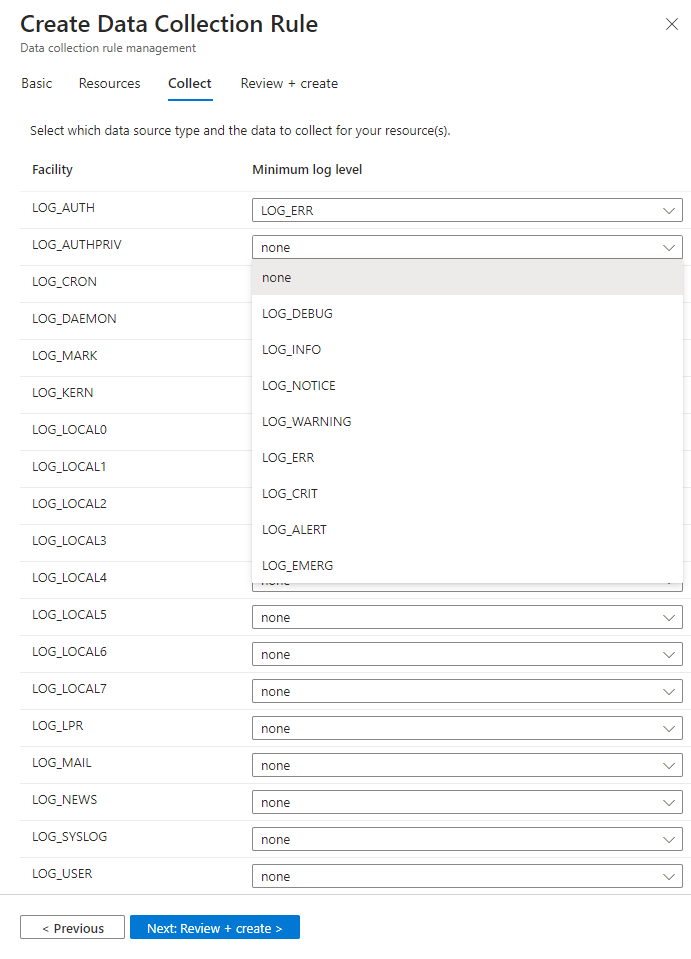
Reveja as suas seleções e selecione Seguinte: Rever + criar.
Rever e criar a regra
Depois de concluir todas as guias, revise o que você inseriu e crie a regra de coleta de dados.
Na guia Revisar e criar, selecione Criar.
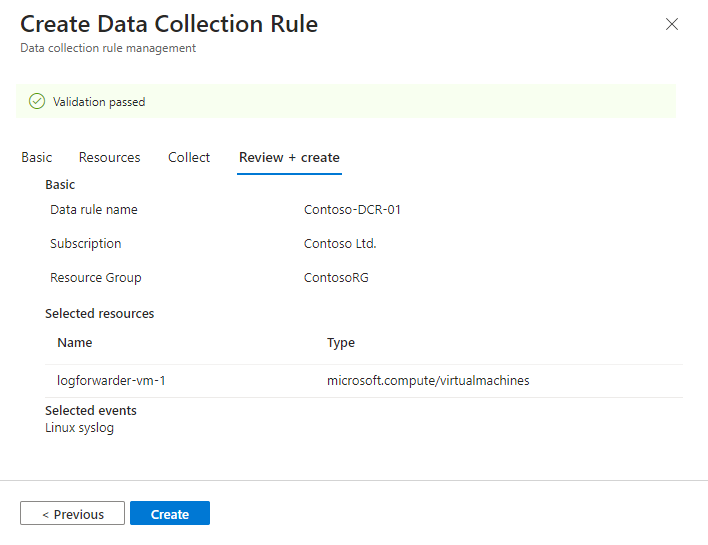
O conector instala o Agente do Azure Monitor nas máquinas selecionadas ao criar seu DCR.
Verifique as notificações no portal do Azure ou no portal do Microsoft Defender para ver quando o DCR é criado e o agente está instalado.
Selecione Atualizar na página do conector para ver o DCR exibido na lista.
Execute o script de "instalação"
Se você estiver usando um encaminhador de log, configure o daemon syslog para ouvir mensagens de outras máquinas e abra as portas locais necessárias.
Na página do conector, copie a linha de comando que aparece em Executar o seguinte comando para instalar e aplicar o coletor CEF:
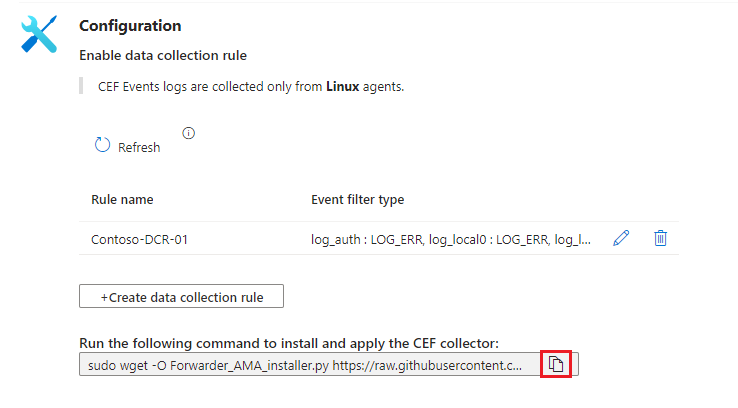
Ou copie-o daqui:
sudo wget -O Forwarder_AMA_installer.py https://raw.githubusercontent.com/Azure/Azure-Sentinel/master/DataConnectors/Syslog/Forwarder_AMA_installer.py&&sudo python Forwarder_AMA_installer.pyEntre na máquina de encaminhamento de log onde você acabou de instalar o AMA.
Cole o comando copiado na última etapa para iniciar o script de instalação.
O script configura orsyslogsyslog-ngou daemon para usar o protocolo necessário e reinicia o daemon. O script abre a porta 514 para ouvir mensagens recebidas nos protocolos UDP e TCP. Para alterar essa configuração, consulte o arquivo de configuração do daemon syslog de acordo com o tipo de daemon em execução na máquina:- Rsyslog:
/etc/rsyslog.conf - Syslog-ng:
/etc/syslog-ng/syslog-ng.conf
Se você estiver usando o Python 3 e ele não estiver definido como o comando padrão na máquina, substitua
python3pythono comando colado. Consulte Pré-requisitos do encaminhador de log.Nota
Para evitar cenários de disco completo em que o agente não pode funcionar, recomendamos que você defina a
syslog-ngconfiguração oursyslogpara não armazenar logs desnecessários. Um cenário de disco completo interrompe a função da AMA instalada. Para obter mais informações, consulte RSyslog ou Syslog-ng.- Rsyslog:
Configurar o dispositivo ou dispositivo de segurança
Obtenha instruções específicas para configurar o seu dispositivo ou dispositivo de segurança consultando um dos seguintes artigos:
- CEF via conector de dados AMA - Configure dispositivos e dispositivos específicos para ingestão de dados do Microsoft Sentinel
- Syslog via conector de dados AMA - Configure dispositivos e dispositivos específicos para ingestão de dados do Microsoft Sentinel
Entre em contato com o provedor de soluções para obter mais informações ou quando as informações não estiverem disponíveis para o aparelho ou dispositivo.
Testar o conector
Verifique se as mensagens de registro de sua máquina linux ou dispositivos e dispositivos de segurança são ingeridos no Microsoft Sentinel.
Para validar que o daemon syslog está em execução na porta UDP e que o AMA está escutando, execute este comando:
netstat -lnptvVocê deve ver o
rsyslogousyslog-ngdaemon escutando na porta 514.Para capturar mensagens enviadas de um registador ou de um dispositivo ligado, execute este comando em segundo plano:
tcpdump -i any port 514 -A -vv &Depois de concluir a validação, recomendamos que você pare o
tcpdump: Typefge selecione Ctrl+C.Para enviar mensagens de demonstração, conclua as seguintes etapas:
Use o utilitário netcat. Neste exemplo, o utilitário lê dados postados através do
echocomando com o interruptor newline desligado. Em seguida, o utilitário grava os dados na porta514UDP no host local sem tempo limite. Para executar o utilitário netcat, talvez seja necessário instalar outro pacote.echo -n "<164>CEF:0|Mock-test|MOCK|common=event-format-test|end|TRAFFIC|1|rt=$common=event-formatted-receive_time" | nc -u -w0 localhost 514Use o registrador. Este exemplo grava a mensagem no
local 4recurso, no nívelWarningde gravidade, na porta514, no host local, no formato CEF RFC. Os-tsinalizadores e--rfc3164são usados para cumprir com o formato RFC esperado.logger -p local4.warn -P 514 -n 127.0.0.1 --rfc3164 -t CEF "0|Mock-test|MOCK|common=event-format-test|end|TRAFFIC|1|rt=$common=event-formatted-receive_time"
Para verificar se o conector está instalado corretamente, execute o script de solução de problemas com um destes comandos:
Para os registos do MIE, executar:
sudo wget -O Sentinel_AMA_troubleshoot.py https://raw.githubusercontent.com/Azure/Azure-Sentinel/master/DataConnectors/Syslog/Sentinel_AMA_troubleshoot.py&&sudo python Sentinel_AMA_troubleshoot.py --cefPara logs do Cisco Adaptive Security Appliance (ASA), execute:
sudo wget -O Sentinel_AMA_troubleshoot.py https://raw.githubusercontent.com/Azure/Azure-Sentinel/master/DataConnectors/Syslog/Sentinel_AMA_troubleshoot.py&&sudo python Sentinel_AMA_troubleshoot.py --asaPara logs do Cisco Firepower Threat Defense (FTD), execute:
sudo wget -O Sentinel_AMA_troubleshoot.py https://raw.githubusercontent.com/Azure/Azure-Sentinel/master/DataConnectors/Syslog/Sentinel_AMA_troubleshoot.py&&sudo python Sentinel_AMA_troubleshoot.py --ftd
Conteúdos relacionados
- Syslog e Common Event Format (CEF) através de conectores AMA para Microsoft Sentinel
- Regras de coleta de dados no Azure Monitor
- CEF via conector de dados AMA - Configurar dispositivo ou dispositivo específico para ingestão de dados do Microsoft Sentinel
- Syslog via conector de dados AMA - Configure um dispositivo ou dispositivo específico para a ingestão de dados do Microsoft Sentinel
Comentários
Brevemente: Ao longo de 2024, vamos descontinuar progressivamente o GitHub Issues como mecanismo de feedback para conteúdos e substituí-lo por um novo sistema de feedback. Para obter mais informações, veja: https://aka.ms/ContentUserFeedback.
Submeter e ver comentários